Запуск Meson ARM Node 101
Deploy Requirements
- Публичный (статический/динамический) IP или резервирование DHCP
- Устройства на базе ARM (Raspberry Pi/Soft Router/Jetson Nano и т.д.)
- Открытие порта брандмауэра (по умолчанию: 443, поддержка пользовательских портов сервера)
- Обеспечение достаточного объема памяти (минимальные требования по умолчанию: 20 Гб)
Поддерживаемые операционные системы Unix/Linux
| OS | Website |
|---|---|
| Ubuntu | https://ubuntu.com/download/server/arm |
| Debian | https://www.debian.org/ports/arm |
| Raspberry Pi OS | https://www.raspberrypi.com/software |
| Fedora | https://arm.fedoraproject.org |
| OpenWrt | https://openwrt.org |
| Armbian | https://www.armbian.com |
| DietPi | https://dietpi.com |
| Manjaro | https://manjaro.org/download/#ARM |
| Arch Linux | https://archlinuxarm.org |
| openSUSE | https://get.opensuse.org |
| Asahi Linux | https://asahilinux.org |
Регистрация
https://dashboard.meson.network/register
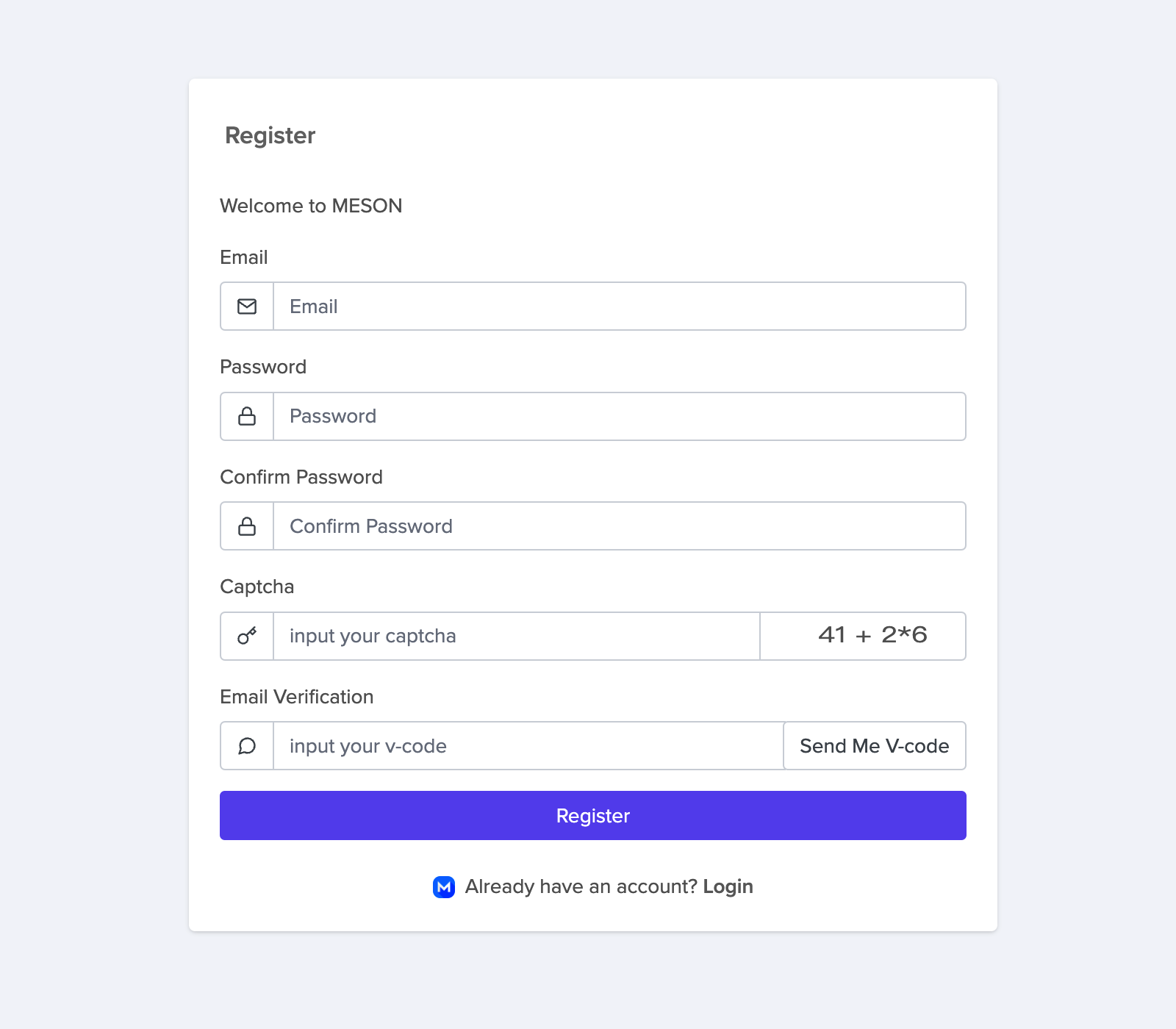
Нажмите кнопку "Nodes", и на этой странице вы сможете найти свой токен и руководство по установке
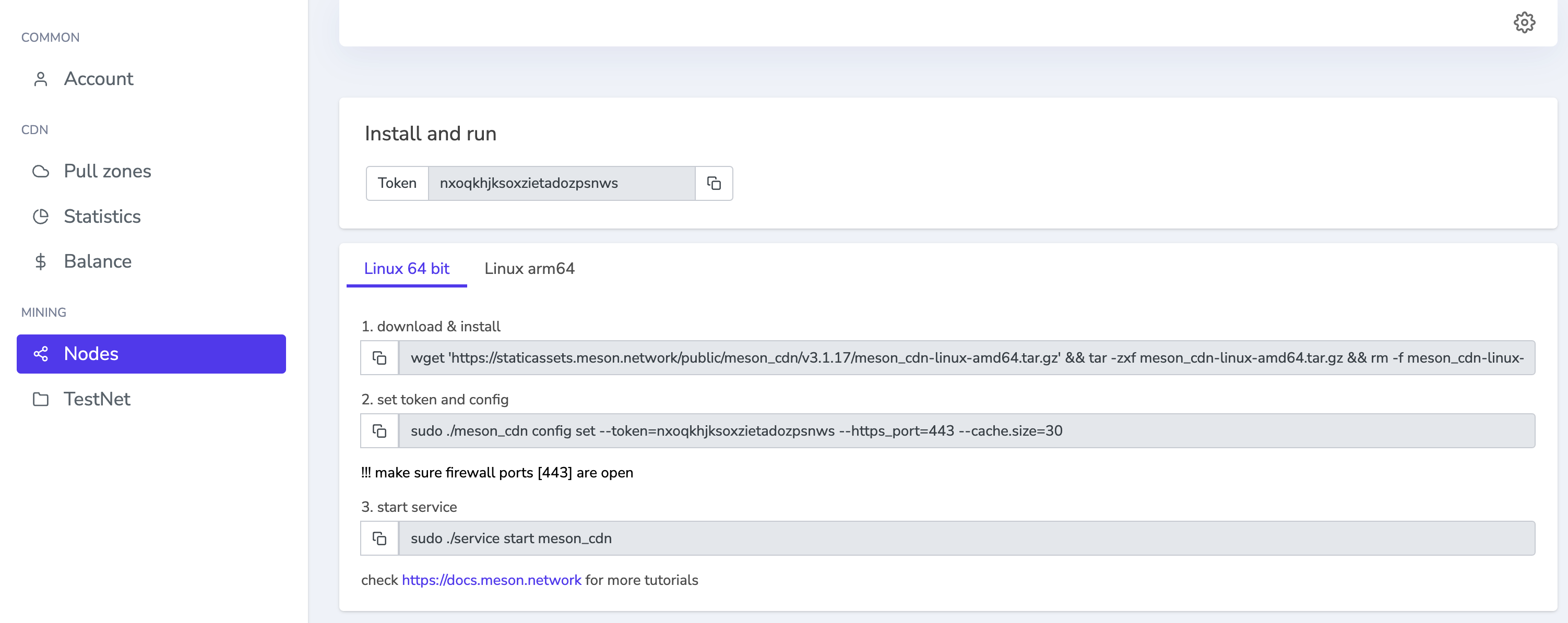
Как установить Meson на ARM (Linux)?
1.Загрузка и установка
wget 'https://staticassets.meson.network/public/meson_cdn/v3.1.18/meson_cdn-linux-arm64.tar.gz' && tar -zxf meson_cdn-linux-arm64.tar.gz && rm -f meson_cdn-linux-arm64.tar.gz && cd ./meson_cdn-linux-arm64 && sudo ./service install meson_cdn
wget 'https://github.com/daqnext/meson-terminal/releases/download/v3.1.18/meson_cdn-linux-arm.tar.gz' && tar -zxf meson_cdn-linux-arm.tar.gz && rm -f meson_cdn-linux-arm.tar.gz && cd ./meson_cdn-linux-arm && sudo ./service install meson_cdn
Проверьте вывод uname -m. Если результат - aarch32, вы запускаете ядро ARM Linux в 32-битном режиме, а если результат - aarch64 или arm64, вы запускаете ядро в 64-битном режиме. проверить Список архитектур ARM.
2.Установка токена и конфигурации
sudo ./meson_cdn config set --token=your token --https_port=443 --cache.size=30
Если ваш провайдер не предоставляет статический IP, вам может понадобиться установить другие порты, кроме 443. Допустимые значения варьируются от 1 до 65535.
В примере я изменил порт по умолчанию на 1943.
sudo ./meson_cdn config set --token=your token --https_port=1943 --cache.size=30
Список параметров:
-token=your token # you can find out your token in nodes page
-https_port=443 # default is 443, support for custom server ports
-cache.size=30 # minimum: 20G, default: 30G
-cache.folder=xxxx # string, cache folder path, could be an absolute path
3.Запуск сервиса
sudo ./service start meson_cdn
Как переадресовывать порты на маршрутизаторе?
Чтобы узнать, как настроить проброс портов, ознакомьтесь с инструкциями на сайте https://portforward.com или на вашем маршрутизаторе.
Для примера возьмем маршрутизатор Cisco DPC3941T XFINITY, основной процесс переадресации портов заключается в следующем:
1.Войдите в маршрутизатор Cisco DPC3941T XFINITY.
- IP-адрес по умолчанию:
10.0.0.1 - Имя пользователя по умолчанию:
admin - Пароль по умолчанию:
password
2.Перейдите в раздел "Переадресация портов".
Теперь нам нужно найти раздел переадресации портов в вашем маршрутизаторе. Вот как это делается. Начните с первой страницы в вашем маршрутизаторе:
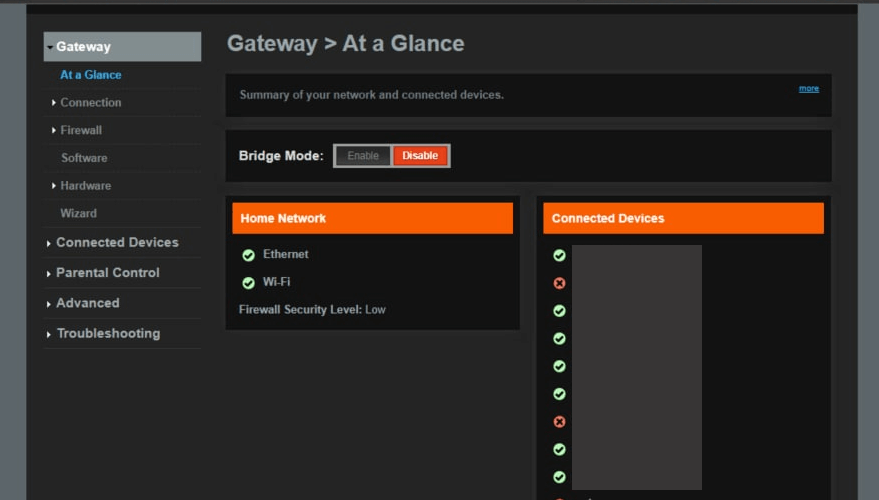
Щелкните ссылку Дополнительно (Advanced) в левой части страницы.
Теперь у вас должно появиться новое меню. В этом новом меню нажмите Port Forwarding.
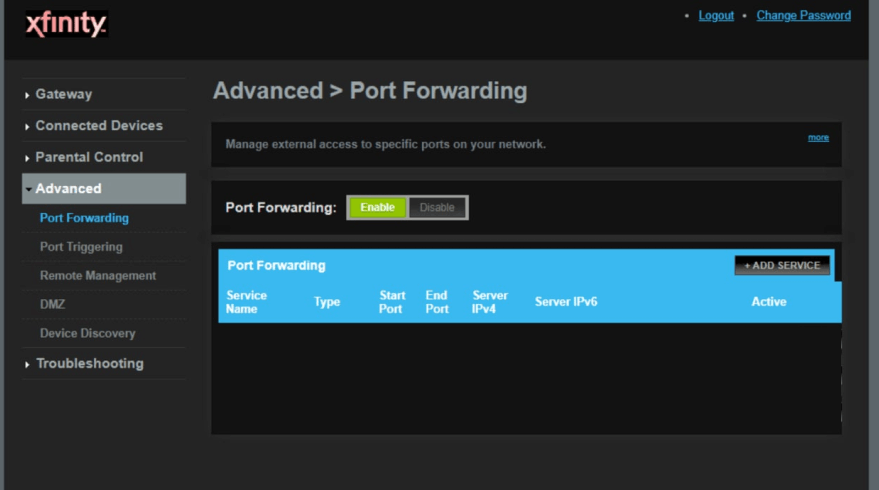
Нажмите кнопку Add Service в центре страницы.
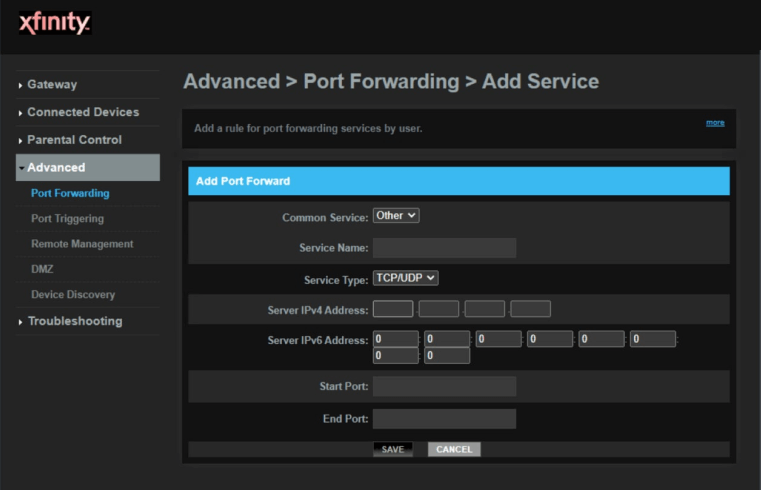
3.Создайте запись о переадресации порта.
Выберите Other из Common Service выпадающее окно.
Дайте имя этому форварду в Service Name чтобы вы могли вспомнить, зачем вы установили этот форвард.
Используйте Service Type выпадающее поле для выбора типа протокола перенаправляемых портов.
Введите IP-адрес, на который вы перенаправляете порты, в поле Server IP Address.
Если вы перенаправляете один порт, введите номер этого порта в поля Start Port и End Port.
В примере я изменил порт по умолчанию на 1943.
- TCP Ports:
1943 - UDP Ports:
1943
Когда вы закончите, нажмите кнопку Save.
Теперь ваши порты должны быть открыты. Проверьте, открыты ли ваши порты.
Через 2-3 минуты у вас появится запись о новом терминале.
